|
1表单向导
我们前面学习了表的一些操作,但这些操作都是孤立的,显示方式也总是浏览窗口的形式,无法做更多的控制。这一节我们将在表单向导的指导下建立一个表单,把一个表的常用操作统一做在一个表单中。至于什么是表单,我们只要知道它以前的名字是屏幕生成器或窗体,其他等学习完本节之后,你会说,噢,表单原来是这样的。
由于各种向导的步骤有很多相似的地方,表单向导的各个步骤在前几个向导的学习中已大都接触,这节里就不再赘述了。
打开“工具”菜单下的“向导”,单击“表单”,进入“向导选取”对话框。选择“表单向导”,进入表单向导的步骤1-字段选取。
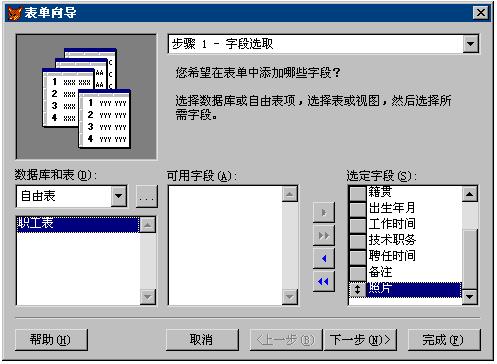
我们选取表单所用的表和从表的字段中选取字段。这里我们选择职工表和所有字段。单击“下一步”进入步骤2-选择表单样式。
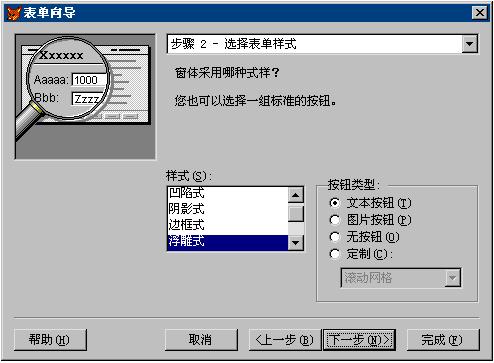
我们选取“浮雕式”,“文本按钮”。单击“下一步”,进入步骤3-排序字段。

根据需要,这一步骤可选可不选,我们选取编号作为排序字段。单击“下一步”进入步骤4-完成。

如果选择“使用字段映象”,可以使用“工具”菜单的“选项”对话框中指定的字段映象。如果选择“为容不下的字段加入页”,则当一个表单页不能容下所选字段时,会自动建立多页表单。其他项目与其他向导类似。

到这里,我们已经完成了一个简单表单的制作,是不是很过瘾?表单向导功能使用方便、功能强大,其实刚才只能是“豹之一斑”,他的后台老板--表单设计器才真正算是功能强大。先不要着急,我们后面会学到了
|

